
Σε αυτή την εντολή, σκεφτείτε πώς να το κάνετε στα Windows, Mac OS X και το Ubuntu Linux. Μπορεί επίσης να είναι χρήσιμο: τι να κάνετε εάν τα Windows αποτύχουν να ολοκληρώσουν τη μορφοποίηση της μονάδας flash ή της κάρτας μνήμης.
Μορφοποίηση της μονάδας flash σε Windows FAT32
Συνδέστε τη μονάδα flash στον υπολογιστή και ανοίξτε τον υπολογιστή μου. Με την ευκαιρία, μπορείτε να το κάνετε πιο γρήγορα αν πατήσετε τα πλήκτρα Win + E (Latin E).
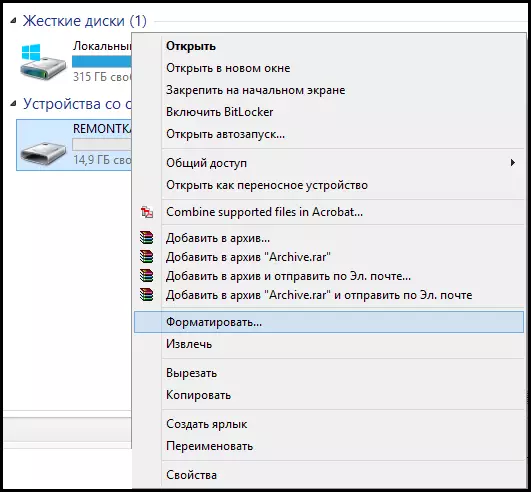
Κάντε δεξί κλικ στην επιθυμητή μονάδα USB και επιλέξτε το στοιχείο μενού περιβάλλοντος "Μορφή".
Από προεπιλογή, το σύστημα αρχείων FAT32 θα καθοριστεί ήδη και όλα όσα παραμένουν για να γίνει είναι να κάνετε κλικ στο "Έναρξη", να απαντήσετε "OK" σε μια προειδοποίηση ότι όλα τα δεδομένα στο δίσκο θα καταστραφούν.
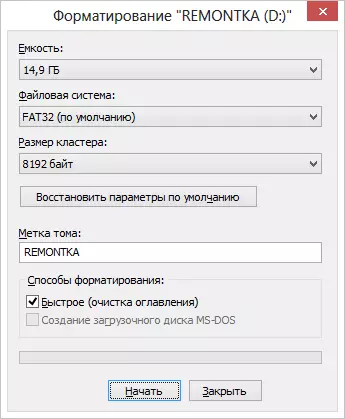
Μετά από αυτό, περιμένετε, όταν το σύστημα αναφέρει ότι η μορφοποίηση ολοκληρώνεται. Αν γράφει το "Tom πολύ μεγάλο για το Fat32", εξετάζουμε την απόφαση εδώ.
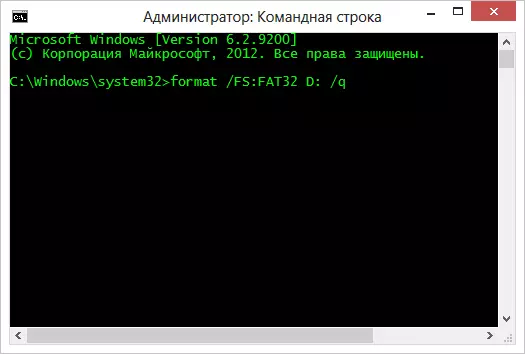
Αν για κάποιο λόγο το σύστημα αρχείων FAT32 δεν εμφανίζεται στο παράθυρο διαλόγου μορφοποίησης και, στη συνέχεια, εισάγετε ως εξής: Πατήστε τα κουμπιά Win + R, εισάγετε CMD και πατήστε Enter. Στο παράθυρο Γραμμής εντολών που ανοίγει, εισάγετε την εντολή:
Μορφή / FS: FAT32 E: / QΌπου Ε είναι το γράμμα της μονάδας flash σας. Μετά από αυτό, για να επιβεβαιώσετε τη δράση και να διαμορφώσετε τη μονάδα flash στο FAT32, θα πρέπει να πατήσετε το Y.
Οδηγίες βίντεο σχετικά με τον τρόπο μορφοποίησης δίσκου USB στα Windows
Εάν μετά το κείμενο παραπάνω, κάτι παρέμεινε ακατανόητο, τότε το βίντεο στο οποίο η μονάδα flash έχει μορφοποιηθεί σε FAT32 με δύο διαφορετικούς τρόπους.Πώς να διαμορφώσετε μια μονάδα flash στο Fat32 στο Mac OS X
Πρόσφατα, στη χώρα μας, όλο και περισσότεροι υπολογιστές Apple IMAC και MacBook γίνονται στη χώρα με το λειτουργικό σύστημα Mac OS X (θα αγόραζα επίσης, αλλά δεν υπάρχουν χρήματα). Ως εκ τούτου, αξίζει να γράψετε για τη μορφοποίηση μιας μονάδας flash στο Fat32 σε αυτό το OS:
- Ανοίξτε το βοηθητικό πρόγραμμα δίσκου (Εκτέλεση Finder - Εφαρμογές - Utility Disk)
- Επιλέξτε μια μονάδα Flash USB για να μορφοποιήσετε και κάντε κλικ στο κουμπί "Εγκατάσταση"
- Στη λίστα των συστημάτων αρχείων, επιλέξτε Fat32 και κάντε κλικ στην επιλογή Διαγραφή, περιμένετε να ολοκληρωθεί η διαδικασία. Μην αποσυνδέετε τη μονάδα USB αυτή τη στιγμή από τον υπολογιστή.
Πώς να διαμορφώσετε το δίσκο USB στο Fat32 στο Ubuntu
Για να διαμορφώσετε μια μονάδα flash στο FAT32 στο Ubuntu, βρείτε αναζήτηση των δίσκων "δίσκοι" ή "Utility Disk" εάν χρησιμοποιείτε αγγλική γλώσσα διασύνδεσης. Ανοίγει το παράθυρο του προγράμματος. Στο αριστερό μέρος, επιλέξτε τη συνδεδεμένη μονάδα USB Flash, στη συνέχεια χρησιμοποιώντας το κουμπί με το εικονίδιο "Ρυθμίσεις", μπορείτε να διαμορφώσετε τη μονάδα Flash USB στη μορφή που χρειάζεστε, συμπεριλαμβανομένου του FAT32.
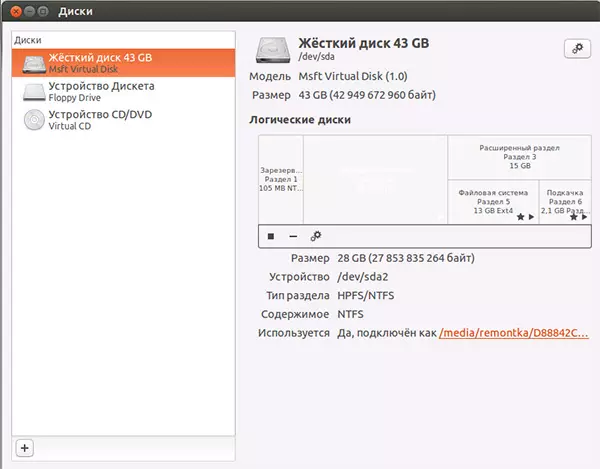
Φαίνεται ότι μίλησε για όλες τις πιο πιθανές επιλογές στη διαδικασία μορφοποίησης. Ελπίζω ότι κάποιος θα βρει αυτό το άρθρο χρήσιμο.
